
Innehållsförteckning:
- Författare John Day [email protected].
- Public 2024-01-30 12:39.
- Senast ändrad 2025-01-23 15:10.

Makey Makey -projekt »
Kan du tro att jag aldrig har ägt ett eget Lego -set? Jag kan inte berätta hur mycket pengar jag har investerat i Lego -set för mina barn. Jag borde ha köpt lager i Lego för år sedan! Men tills nyligen hade jag aldrig ett eget kit förrän min syster köpte "Once Upon a Brick" Lego Pop-Up Book-kit från Ideas-serien med berättelserna om Rödluvan och Jack and the Beanstalk. Det var den perfekta presenten för mig eftersom jag är skolbibliotekarie och jag har alltid älskat popupböcker
Jag ville anpassa min skapelse och ta den till nästa nivå genom att få karaktärerna att "tala" med Scratch -kod och Makey Makey. Jag tror att den här displayen i mitt Innovation Lab kommer att inspirera studenter att tänka på sätt att kombinera lågteknologisk tillverkning med kodning. Jag trodde också att detta projekt skulle hjälpa elever som är kinestetiska, ljud- och visuella elever. Små barn, specialpedagoger och engelskspråkiga elever kan särskilt uppskatta denna interaktiva Lego-popup-bok eftersom karaktärerna bara kan "tala" när de tar kontakt med koppartejpen
Tänk dig ett praktiskt lärandeprojekt som integrerar lärande om litteratur, kretsar och kodning! Jag tror att det här projektet kommer att inspirera eleverna att skapa interaktiva popupböcker med vad de än hittar runt huset
Tillbehör
- Lego "Once Upon a Brick" Lego Pop-Up Book kit (Ideas series #21315) ELLER skapa din egen design med slumpmässiga Legos
- Makey Makey -kit
- Ledande koppartejp
- Sax
- Chromebook eller bärbar dator
- Skrapprogram (tillgängligt på
Steg 1: BYGGA DIN LEGO STORY SCENE
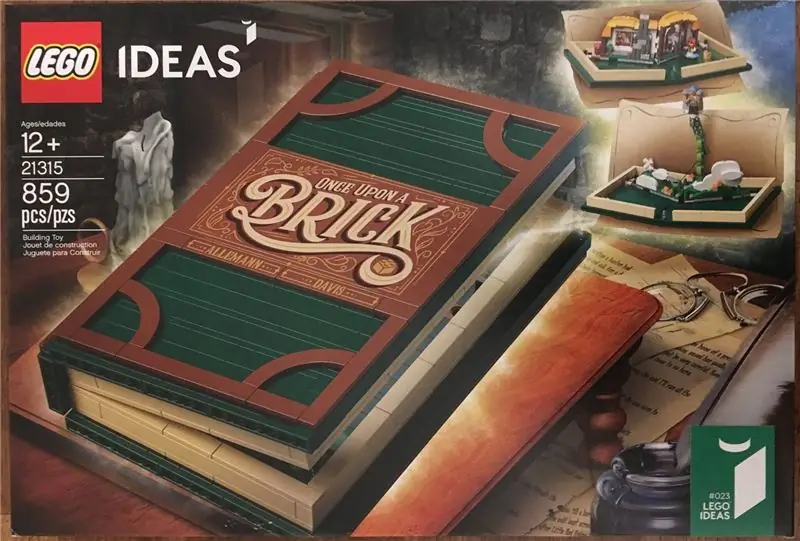



Om du har Lego -kit "Once Upon a Brick"
- Öppna lådan.
- Ta bort påsarna med tegel och riktningsbok.
- Se till att du har alla väskor som du behöver för att bygga ditt kit.
- Öppen väska nummer 1.
- Följ anvisningarna för att bygga satsen.
- När du är klar med innehållet i påse nummer 1, gå vidare till påse nummer 2.
- Fortsätter följa anvisningarna för att bygga satsen.
- Upprepa steg 5, 6 och 7 tills du är klar med att bygga satsen.
Om du inte har Lego -kit "Once Upon a Brick"
- Bestäm vilken scen i en berättelse som du kommer att återskapa.
- Planera scenen genom att rita den på ett papper.
- Gör en lista över vilka klossar du behöver, samt minifigurer som karaktärer i berättelsen.
- Sök i din samling för att hitta bitarna och minifigurerna som du behöver, eller köp dem.
- Bygg din scen.
Steg 2: PROGRAMMERA SKRAPKODEN FÖR ATT LÄGGA TILL LJUDELEMENT I DITT LEGO
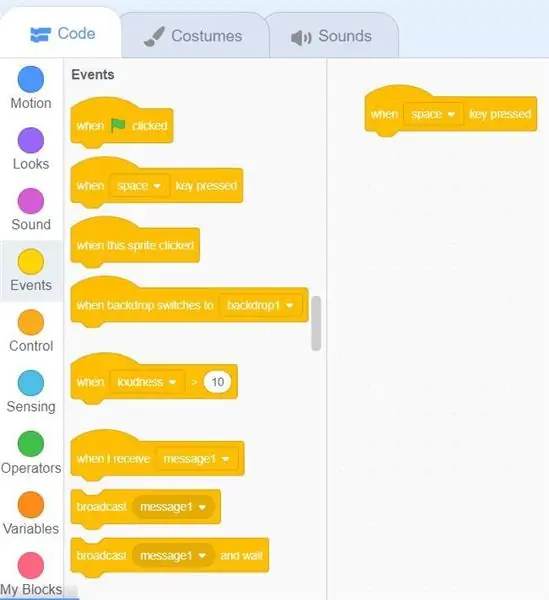
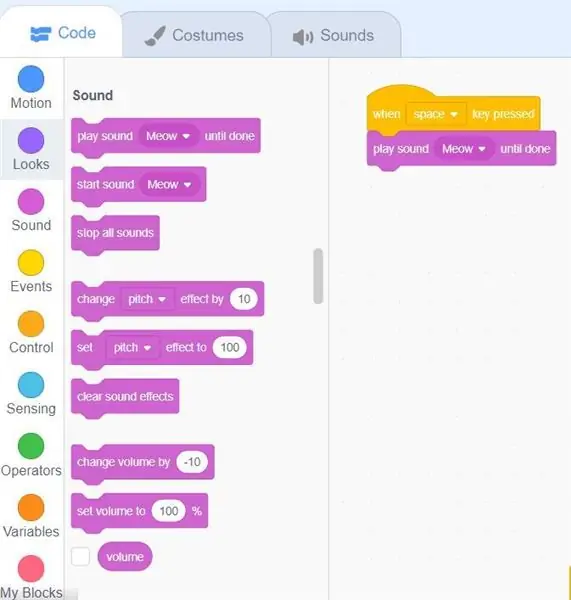
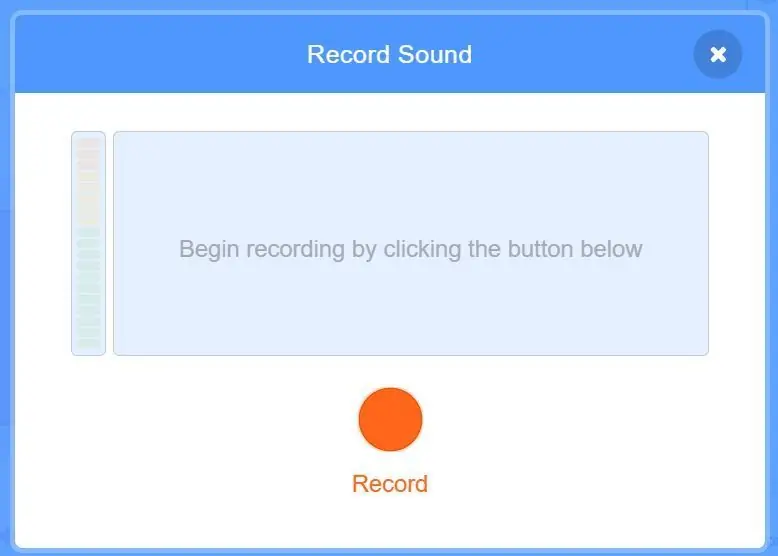
*OBS: Lego "Once Upon a Brick" Pop-Up Book-kit innehåller 4 tecken, 1 hus och 2 möbler. För dessa instruktioner har jag lagt till ljud till alla 4 tecken samt huset. Du kan välja att lägga till eller eliminera ljud till vissa delar. Om du bygger din egen scen bestämmer du också hur många objekt som ska läggas till ljudelement. Processen är densamma för kodning av ljudelement, oavsett vilken Lego -bit du använder
- Skapa ett Scratch -konto för att spara allt ditt arbete på
- Klicka på "SKAPA" i det övre vänstra hörnet för att skapa ett nytt projekt.
- Klicka på den gula "EVENTS" -knappen på vänster sida.
- Välj blocket "NÄR RYCKET TRYCKAT" och dra det till den tomma arbetsytan till höger.
- Klicka på den magenta "SOUND" -knappen på vänster sida.
- Välj blocket "PLAY SOUND MEOW TILL DONE" och dra det till den tomma arbetsytan till höger. Placera den omedelbart under blocket "NÄR RYCKET TRYCKAT" tills det klickar.
- Klicka på pilen bredvid "MEOW" i blocket "PLAY SOUND MEOW TILL DONE", dra ner menyn och klicka på "RECORD".
- Klicka på "RECORD" -knappen och spela in dig själv som berättar. Berätta historien om Rödluvan om du har popup-boken "Once Upon a Brick" eller berätta historien om scenen som du skapade.
- Flytta staplarna till vänster och höger för att trimma ljudet efter behov.
- Tryck på "SPARA" och byt namn på ditt ljud till "berättelse".
- Skapa en kombination av "EVENT SPACE KEY PRESSED"/"PLAY SOUND MEOW TOT TILL KLAR" för var och en av karaktärerna i din scen.
- För varje ny kombination väljer du ett annat utrymme för "EVENT SPACE KEY TRESSED." Det är lättare att använda upp, ned, vänster och höger piltangenter än bokstäverna. Spela in och spara ett ljudelement för varje tecken.
- Fortsätt tills du har sparat och spelat in alla ljudelement som du behöver för din scen.
Steg 3: FÖRBEREDA LEGOS FÖR INTERAKTIVITET MED ANVÄNDNING AV KONDUKTIVA KOPPARBAND OCH MAKEY MAKEY

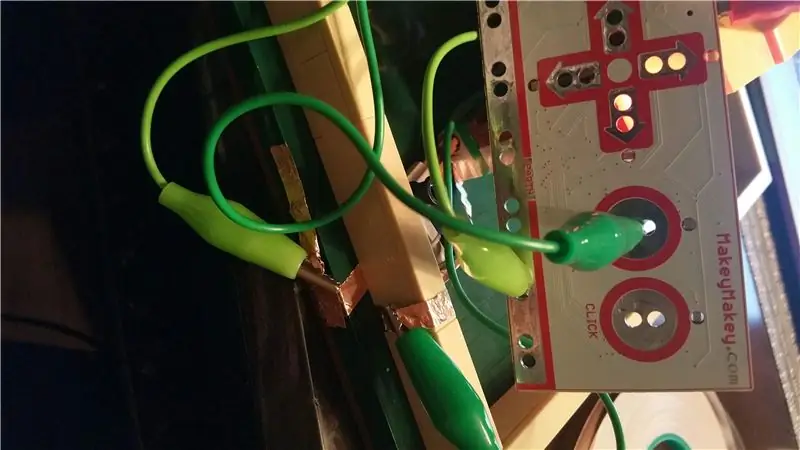

*OBS: Lego "Once Upon a Brick" Pop-Up Book-kit innehåller 4 tecken, 1 hus och 2 möbler. För dessa instruktioner har jag lagt till ljud till alla 4 tecken samt huset. Du kan välja att lägga till eller eliminera ljud till vissa delar. Om du bygger din egen scen bestämmer du också hur många objekt som ska läggas till ljudelement. Processen är densamma för kodning av ljudelement, oavsett vilken Lego -bit du använder
- Först ska vi förbereda huset. Uppskatta och klipp 2 bitar av ledande koppartejp längs ena sidan av huset, för att sträcka sig förbi bokens ytterkant.
- Ta bort baksidan och stick en bit på boken under huset och förläng den bortom boken.
- Ta bort baksidan och stick den andra delen på husets undersida, lämna lite slapp (för att huset ska fällas tillbaka i boken) och förläng det bortom boken.
- Kläm fast ena änden av en krokodilklämma från Makey Makey -kitet på en bit ledande koppartejp som sträcker sig bortom boken. Detta kommer att vara "JORD" -klippet. Kläm fast den andra änden av detta alligatorklipp till ett "JORD" -utrymme på Makey Makey
- Kläm fast ena änden av en annan krokodilklämma på den andra delen av ledande koppartape som sträcker sig bortom boken. Detta kommer att vara "SPACE" -klippet. Kläm fast den andra änden av denna krokodilklämma till "SPACE" på Makey Makey -kitet.
- Nu ska vi förbereda "JORDEN" för minifigurerna. Skär en tredje bit ledande koppartejp ca 6 tum lång. Ta bort baksidan och stick den här framför huset och förläng den bortom boken.
- Kläm fast ena änden av en tredje krokodilklämma på slutet av denna ledande koppartape. Detta kommer att vara ett "JORD" -klipp för alla minifigurer. Kläm fast den andra änden av detta alligatorklipp till ett "JORD" -utrymme på Makey Makey. *OBS: Du skapar en "JORD" för var och en av dina minifigurer eller en "JORD" för att aktivera dem alla. Om du bara skapar en "JORD" måste du placera varje minifigur på den ledande koppartape bara en i taget.
- Slutligen förbereder vi minifigurerna. Skär en liten bit ledande koppartejp och fäst den på baksidan och på botten av en minifigur. Kläm fast ena änden av en krokodilklämma på denna ledande koppartape. Kläm fast den andra änden i pilriktningen på Makey Makey som motsvarar ljudelementet som du spelade in för varje minifigur i steg 2.
- Upprepa steg 8 för var och en av dina minifigurer.
Steg 4: PROVNING AV SLUTPROJEKTET
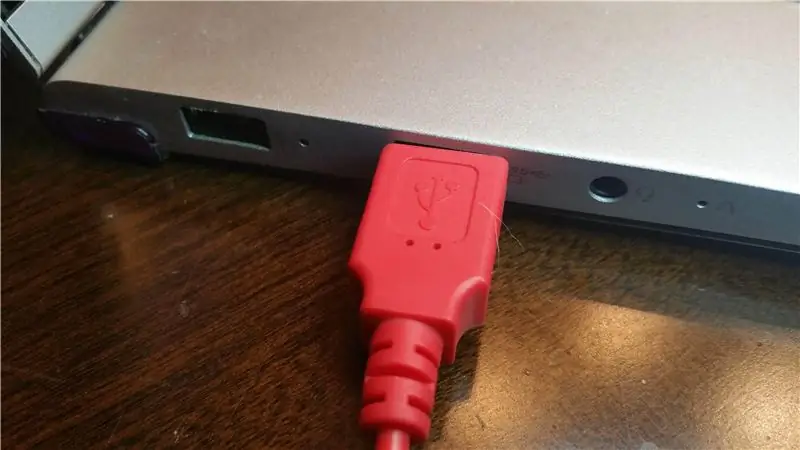


- Sätt i USB -miniänden på kabeln i USB -minifacket på Makey Makey.
- Sätt i USB -änden av kabeln i din bärbara dator eller Chromebook.
- Gå till Scratch -programmet för ljudelementen på
- Klicka på den blå "SE INSIDE" -knappen i det övre högra hörnet.
- Om du använde Lego "Once Upon a Brick" popup-bokpaket, öppna och stäng boken för att aktivera berättelsens ljudelement. Kontrollera den ledande koppartejpen, krokodilklämmorna och andra anslutningar som de kommer i kontakt med. Se till att ljudelementet matchar riktningen på Makey Makey. Justera efter behov.
- Placera varje figur individuellt på den ledande koppartejpen för att aktivera deras respektive ljudelement. Kontrollera den ledande koppartejpen, krokodilklämmorna och andra anslutningar som de kommer i kontakt med. Se till att ljudelementet matchar riktningen på Makey Makey. Justera efter behov.
Rekommenderad:
Arduino Halloween Edition - Zombies Pop -out Screen (steg med bilder): 6 steg

Arduino Halloween Edition - Zombies Pop -out -skärm (steg med bilder): Vill du skrämma dina vänner och göra lite skrikande ljud i Halloween? Eller vill du bara göra en bra upptåg? Den här Zombies pop-out-skärmen kan göra det! I denna instruktionsbok lär jag dig hur du enkelt gör hopp-ut zombies med Arduino. HC-SR0
Ingen Makey Makey? Inga problem ! Hur man gör din makey makey hemma !: 3 steg

Ingen Makey Makey? Inga problem ! How to Make Your Makey Makey at Home !: Har du någonsin velat delta i Makey Makey -tävlingen på Instructables men du har aldrig haft en Makey Makey?! NU kan du! Med följande guide vill jag visa dig hur du skapar din egen Makey Makey med några enkla komponenter som du kan
Interaktiv laserarkgenerator med Arduino: 11 steg (med bilder)

Interaktiv laserarkgenerator med Arduino: Lasrar kan användas för att skapa otroliga visuella effekter. I detta projekt konstruerade jag en ny typ av laserskärm som är interaktiv och spelar musik. Enheten roterar två lasrar för att bilda två virvelliknande ljusark. Jag inkluderade avståndssensor
Interaktiv LED -kupol med Fadecandy, bearbetning och Kinect: 24 steg (med bilder)

Interaktiv LED -kupol med Fadecandy, Processing och Kinect: WhatWhen in Dome är en 4,2 m geodetisk kupol täckt med 4378 lysdioder. Lysdioderna är alla individuellt mappade och adresserbara. De styrs av Fadecandy och Processing på ett Windows -skrivbord. En Kinect är fäst vid en av kupolens stag, så
Interaktiv konst med bar konduktiv och en makey makey: 10 steg

Interaktiv konst med Bare Conductive och en Makey Makey: Använd en butiksmålning för att få konst att leva. Delar: Bare Conductive Ink Makey Makey Olika storlekstoppar Thrift Shop Målning (eller annan konst) Verktyg: Laptop Soundplant Software Tape
